Excelのワークシートで数値が入ってるセルを範囲選択すると、ステータスバーの右の方に合計結果(集計結果)が表示されます。
この機能のことを[オートカルク]といいます。
ステータスバーのユーザー設定は、Excelのバージョンアップにより大きく進化しています。
Excel2016以降は、計算結果をクリップボードにコピーできるようになっています。
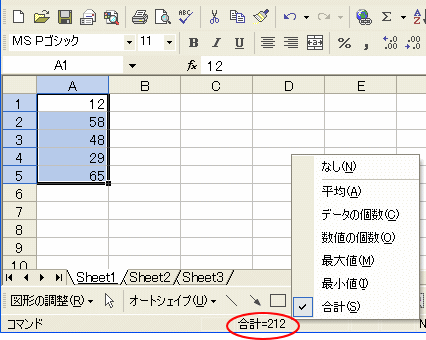
ステータスバーのオートカルク
ステータスバーの合計値の上で右クリックしてみてください。メニューが表示されますね。
集計方法は、以下の6個です。クリックして変更することができます。
- 平均
- データの個数
- 数値の個数
- 最大値
- 最小値
- 合計
合計の表示
既定では、合計結果が表示されるようになっています。必ず範囲選択してください。
範囲選択したセルの数値の計算結果が表示されます。
![ステータスバーのオートカルク[合計]](https://hamachan.info/WordPress2019/wp-content/uploads/2017/01/excel2003user201.png)
オートカルクの値をクリップボードにコピー
ステータスバーの値がクリップボードにコピーできるようになっています。
Excel2016以降とMicrosoft 365のExcelで確認しています。
ステータスバーの「合計」などの値がクリップボードにコピーされる
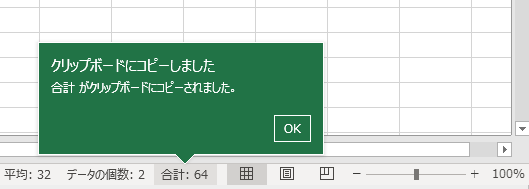
ステータスバーのユーザー設定の内容は、以下のMicrosoftの記事を参照してください。
Excel のステータス バーのオプション - Microsoft サポート(Microsoft)
参考Windows 10以降のクリップボードの履歴は、[Windows]+[V]で表示できます。
-
クリップボードの履歴[Windows]+[V]で過去の履歴を貼り付け
Windows 10 バージョン1809以降では、クリップボードの履歴を保存できるようになりました。 この機能を使うと、過去のコピーや切り取 ...
![キーボード[Windows]+[V]](https://hamachan.info/WordPress2019/wp-content/uploads/2019/07/kibord-win-v-e1723359629423.png)
平均の表示
平均を求めてみましょう。
合計値の上で右クリックして メニューの中から[平均]をクリックします。
今度は、範囲選択内の平均が表示されます。
![ステータスバーのオートカルク[平均]](https://hamachan.info/WordPress2019/wp-content/uploads/2017/01/excel2003user202.png)
セルに関数や数式を入力して求めなくてもいいので、便利ですね。
参考色付き文字の合計も求めることができます。
色つきの数値だけの合計を求めたい(Excel2003)
Excel2007以降は、セルの色やフォントの色でフィルターができるようになっています。
セルの色やフォントの色でフィルタ(Excel2007)
-
選択したセルの色でデータを抽出するには
Excelで色分けした表を作成して、セルの色で絞り込む方法です。 Excel 2007からの機能です。 便利なので、ぜひ活用してみてください ...
-
色付きセルの合計・個数などの集計(テーブルを使用しない方法も解説)
Excelの表でセルに色を付ける方は多いと思います。 この色付きのセルのみを合計したいという場合、Excel2007以降のバージョンであれば ...
Excel2007以降はオートカルクの複数表示が可能
Excel2007以降は、複数の集計結果を同時に表示することができるようになっています。
以下の画像は、Excel2007です。
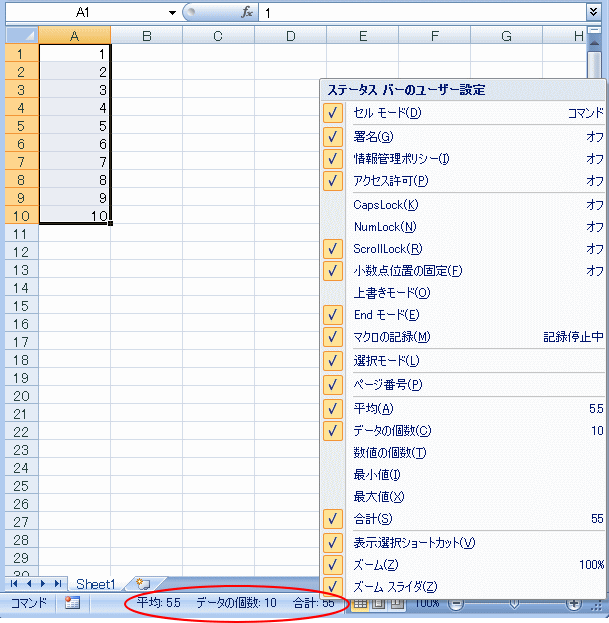
参考以下は、Excel2019のステータスバーのユーザー設定です。かなり増えていますね。
便利だと思うものは、ステータスバーに表示して活用してください。
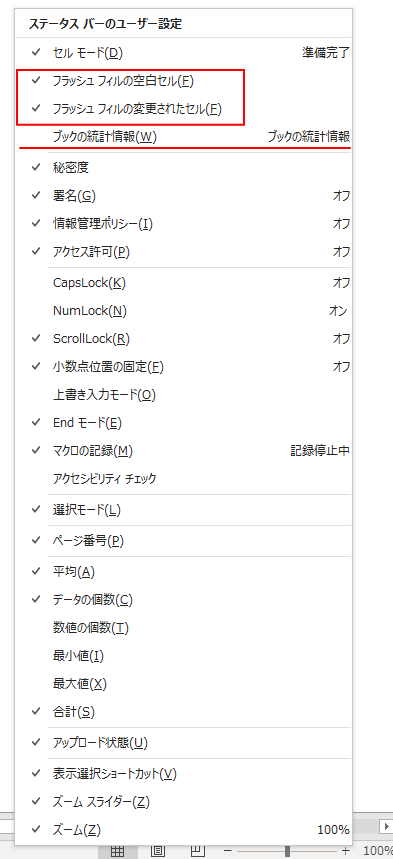
ユーザー設定の中にある[フラッシュフィル]は、Excel2013からの機能です。
-
フラッシュフィル(文字列の結合や抜き出しをワンクリックで)
フラッシュフィルとは、Excelが入力されたデータから規則性を自動的に認識して実行してくれる機能です。Excel 2013の新機能です。 こ ...
ブックの統計情報についても解説しています。[ブックの統計情報]は、Excel2016以降の機能です。
-
[ブックの統計情報]で現在のシートとブックの情報を確認
Excel 2016以降とMicrosoft 365のExcelには、[校閲]タブに[ブックの統計情報]というコマンドがあります。 シートや ...
